Home ” Windows 10 ” Cómo leer e interactuar con la pantalla usando el ratón en Windows 10
Cómo leer e interactuar con la pantalla usando el ratón en Windows 10
25
Esta sencilla instrucción explica con qué facilidad puede habilitar la última función para leer e interactuar con la pantalla utilizando el ratón en Windows 10. Después de encenderlo, el Narrador hablará en voz alta el texto que se encuentra debajo del cursor del ratón en la pantalla de su PC.
El Narrador de Microsoft tiene una nueva dimensión al llegar a la última versión de Windows 17035. Sin embargo, con el lanzamiento de April Update, todos pueden disfrutar de esta opción. Además, para aumentar la facilidad de acceso, el equipo ha puesto opciones adicionales en la aplicación Configuración. De hecho, los usuarios pueden habilitar fácilmente esta función, que será de gran ayuda para los usuarios con discapacidad. Echemos un vistazo a los Pasos para hacerlo:
Cómo leer e interactuar con la pantalla usando el ratón en Windows 10
Paso 1: Abra el menú Inicio y haga clic en el icono Equipo como se muestra en la instantánea.
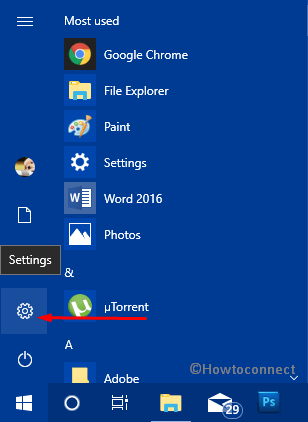
>Paso-2:> La aplicación Windows Settings aparece en primer plano, desplaza el cursor hacia abajo hasta Ease of Access y realiza un clic una vez resaltado.
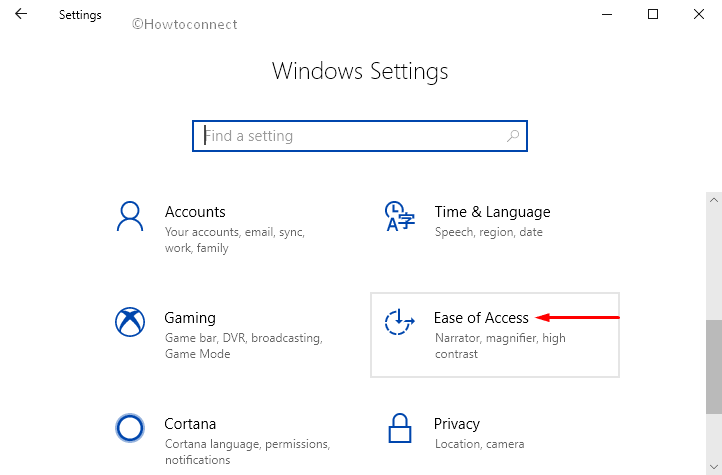
>Paso 3:>Narrador
desde el panel izquierdo para ver las características adicionales en el lado derecho correspondiente.Paso 4: Continúe con la sección de cursor Usar el Narrador. Aquí, marque la casilla junto a la opción ” Leer e interactuar con la pantalla con el ratón ” (ver imagen).
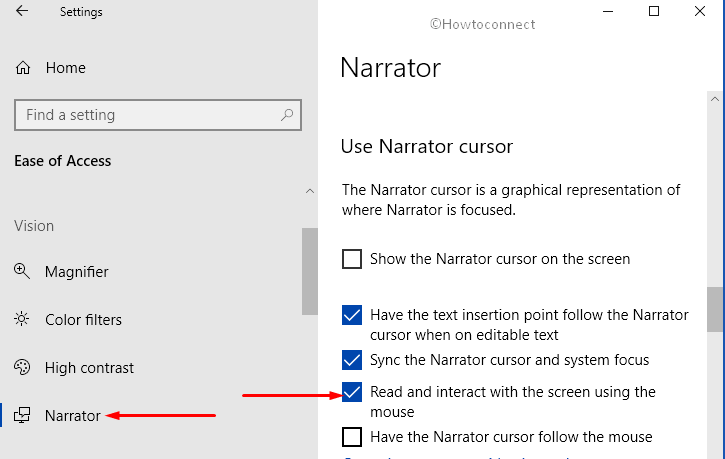
>Paso 5:>Haga que el cursor del Narrador f
tras el ratón sea visible. Compruebe éste también para que el cursor del Narrador siga el puntero del ratón mientras navega.
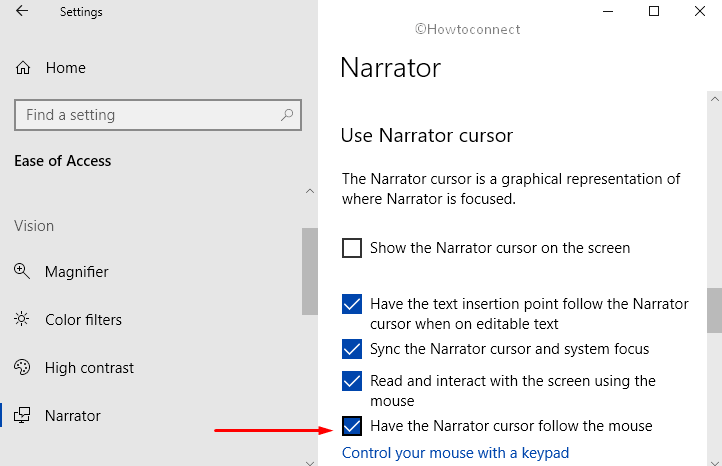
>Parte>Sincronizar el cursor del Narrador y el enfoque del sistema.
Además, también puede cambiar la cantidad de contenido que escucha en el Narrador en Windows 10.
¡Eso es todo! Con suerte, siguiendo los pasos anteriores, usted puede fácilmente leer e interactuar con la pantalla usando el ratón en Windows 10. Disfrute de esta última característica para tener más facilidad de acceso.




